トレースとデバッグ
トランザクション インテグレーター (TI) には、Windows 側開始処理 (WIP) 呼び出しとホスト側開始処理 (HIP) 呼び出しの詳細なトレースの機能があります。 このトレースは、トレースの必要がある情報を記述するホスト統合トレース定義ファイル (.hitd) を使用して、アプリ構成ファイルでトレースを有効にすることで行われます。 hitd ファイルを使用してトレースのオンとオフを切り替えることができます。 また、アプリ構成ファイルを使用してトレースをオンまたはオフにすることもできますが、新しい構成が有効となるには TI プロセスを再起動する必要があります。これは、アプリ構成ファイルの読み取りが TI プロセスの開始時にのみ行われるためです。
次の手順で、トレース ファイルが C:\Tracing フォルダーに配置されるようにトレースを設定する方法を示します。 必要に応じて別のフォルダーを使用できます。TI プロセスを実行するアカウントに、トレース フォルダーへの読み取りと書き込みアクセス権が必要です。
トレース フォルダー C:\Tracing を作成する
ホスト統合トレース定義ファイル (HITD) を作成します
トレース ビューアーを起動します (HIS をインストールする必要があります): [開始] - [実行] - [histraceviewer]
[ファイル] メニューの [New Definition File]\(新しい定義ファイル\) を選択します。
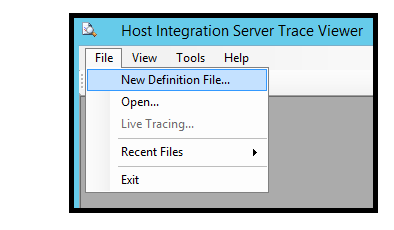
トランザクション インテグレーター WIP の選択:
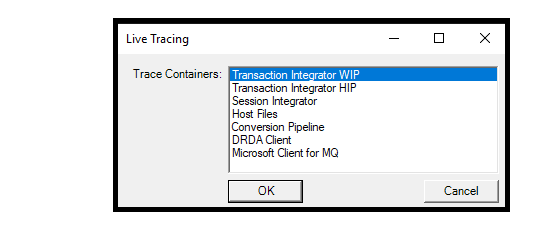
トレース サイズと選択項目: トレース レベルは、コンポーネントごとに設定できます。 上位のコンポーネントにトレース レベルが設定されている場合、そのトレース レベルは下位コンポーネントにも適用されます。
- [トレース レベル] を右クリックし、[新しいレベル] を選択します。
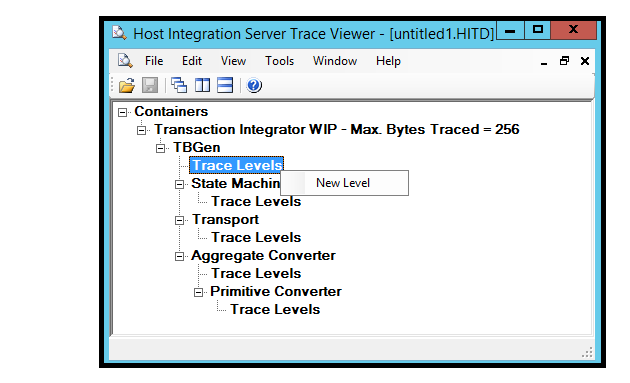
- 1 つ以上のレベルを選択して、[OK] をクリックします。
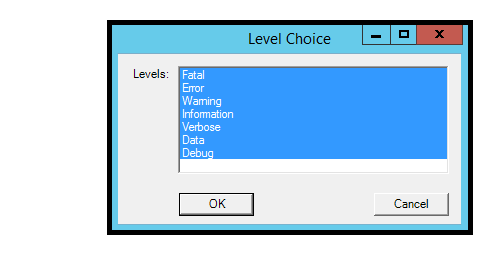
- すべてのオプションを選択すると、[OK] をクリックした後に "すべて" が反映されます。
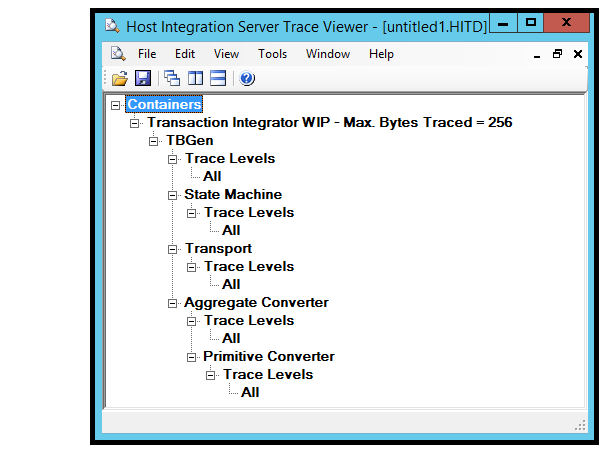
- 新しい HITD ファイルを C:\Tracing ディレクトリに TI_Trace として保存します。 トレース ビューアーを閉じます。
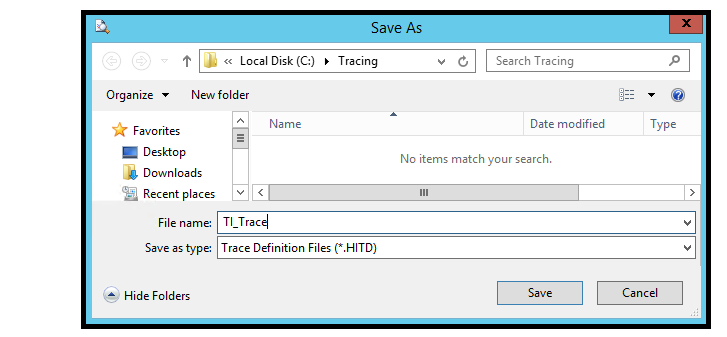
- [トレース レベル] を右クリックし、[新しいレベル] を選択します。
トレース構成情報を使用してアプリケーション構成ファイルを更新します。
Windows Initiated Processing (WIP) の場合、TI .Net プロジェクトの app.config はトレース構成情報で変更でき、アプリケーションのコンパイル時に appname>.exe.config ファイルに含められます<。 アプリケーションが既にコンパイルされている場合は、 <appname>.exe.config ファイルをこの情報で直接変更できます。
BizTalk 内でホスト アプリケーション用 BizTalk Adapter (BAHA) を使用している場合、変更する必要がある構成ファイルは、BizTalk アプリケーション内の BAHA ポートに対して選択されている BizTalk ホストの BizTalk Server exe 構成ファイルです。 構成ファイルは %BTSINSTALLPATH% にあり、BAHA ポートが使用している 32 ビットまたは 64 ビットのホスト プロセスのどちらであるかに応じて、BTSNTSvc.exe.config または BTSNTSvc64.exe.config のいずれかの名前を持ちます。
ホスト側開始処理 (HIP) を使用している場合は、変更する必要があるのは HIPService.exe.config ファイルです。 このファイルは %SNAROOT% にあります。
configSections 要素内に次の section ステートメントを追加します。 configSections 要素が存在しない場合は追加します
configSections ステートメントは<、構成>の直後<とスタートアップ> セクションの前にする<必要>があります。
HIS 2016 の場合、configSections 要素内に次の行を入力します。
<configSections> <section name="hostIntegration.tracing" type="Microsoft.HostIntegration.ConfigurationSectionHandlers.Tracing.TracingConfigurationSectionHandler, Microsoft.HostIntegration.ConfigurationSectionHandlers, Version=10.0.1000.0, Culture=neutral, PublicKeyToken=31bf3856ad364e35" /> </configSections>HIS 2013 の場合、configSections 要素内に次の行を入力します (違いはバージョンの変更です)。
<configSections> <section name="hostIntegration.tracing" type="Microsoft.HostIntegration.ConfigurationSectionHandlers.Tracing.TracingConfigurationSectionHandler, Microsoft.HostIntegration.ConfigurationSectionHandlers, Version=9.0.1000.0, Culture=neutral, PublicKeyToken=31bf3856ad364e35" /> </configSections>/configuration セクションの終了ステートメントの直前の構成セクションの末尾にあるセクションに、次の基本的なトレース構成要素>を<追加します。
<hostIntegration.tracing xmlns="http://schemas.microsoft.com/HIS/Tracing/2020"> <traceOptions traceDefinitionFile="C:\Tracing\TI_Trace.hitd" writeTraceFile="true" fileNamePreamble="TI_Tracing" traceFileFolder="C:\Tracing\" /> </hostIntegration.tracing>アプリケーションを実行してトレースを開始します。 アプリケーション構成ファイルに変更を加えた場合、トレースを有効にするには、TI ランタイムが使用しているプロセスを再起動する必要があります。 BizTalk を使用している場合は、ホスト インスタンスを再起動する必要があります。 IIS を使用している場合は、Web サイトを再起動する必要があります。 .Net の exe を実行している場合は、そのプログラムを再起動する必要があります。
C:\Tracing フォルダーを調べて、1 つ以上の HITF (ホスト統合トレース ファイル) ファイルを確認します。 ファイルの名前は、TI_Tracing_<process id number>_<date および time.hitf> になります。 次に例を示します。
TI_TRACING_6076_AUG_29_2017_13_00_52_421.HITFHITF ファイルをダブルクリックしてトレース ビューアーで開き、トレースされた内容を確認します。 TI プロセスがまだ実行中の場合、一部のトレース情報がバッファーに存在する可能性があります。アプリケーションを終了するか、アプリケーション内で別の TI 呼び出しを実行すると、バッファーがフラッシュされ、最初の TI 呼び出しのトレース全体が表示されます。
TBGen invoke entered for Class: BankingCicsElmLink.Accounts Non-Persistent Attempting to acquire library reader and load HIS object assembly Method: GetBalance Using configured RE for this object Remote Environment: ELM Link RE Aggregate Converter: Microsoft.HostIntegration.TI.AggregateConverter, Microsoft.HostIntegration.TI.AggregateConverter, Version=10.0.1000.0, Culture=neutral, PublicKeyToken=31bf3856ad364e35 Primitive Converter: Microsoft.HostIntegration.Common.BasePrimitiveConverter, Microsoft.HostIntegration.Common.BasePrimitiveConverter, Version=10.0.1000.0, Culture=neutral, PublicKeyToken=31bf3856ad364e35 Transport: Microsoft.HostIntegration.TI.ELMTransport, Microsoft.HostIntegration.TI.ELMTransport, Version=10.0.1000.0, Culture=neutral, PublicKeyToken=31bf3856ad364e35 State Machine: Microsoft.HostIntegration.TI.GenericLinkStateMachine, Microsoft.HostIntegration.TI.GenericLinkStateMachine, Version=10.0.1000.0, Culture=neutral, PublicKeyToken=31bf3856ad364e35 Invoking the state machine Generic Link state machine entered for method: GetBalance ELM Transport Initialized, Link: True, Codepage: 37 Header length: 35 Header Length: 35, Trailer Length: 0 Non-Persistent
トレースをオフにします
- トレース ビューアーで TI_Trace.hitd ファイルを開き、トレース レベルを削除します。 hitd ファイルが保存されると、トレースは動的にオフになります。 TI アプリケーションを再起動する必要はありません。
さまざまなシナリオのアプリケーション構成ファイルのサンプル
- .Net WIP アプリケーション プログラムのサンプル
<?xml version="1.0"?>
<configuration>
<configSections>
<section name="hostIntegration.ti.wip" type="Microsoft.HostIntegration.ConfigurationSectionHandlers.Ti.Wip.WipConfigurationSectionHandler, Microsoft.HostIntegration.ConfigurationSectionHandlers, Version=10.0.1000.0, Culture=neutral, PublicKeyToken=31bf3856ad364e35" />
<section name="hostIntegration.tracing" type="Microsoft.HostIntegration.ConfigurationSectionHandlers.Tracing.TracingConfigurationSectionHandler, Microsoft.HostIntegration.ConfigurationSectionHandlers, Version=10.0.1000.0, Culture=neutral, PublicKeyToken=31bf3856ad364e35" />
</configSections>
<hostIntegration.ti.wip xmlns="http://schemas.microsoft.com/his/Config/TiWip/2020">
<readOrder appConfig="first" cache="unused" registry="unused"/>
<remoteEnvironments>
<remoteEnvironment isDefault="true" name="ELM Link RE" timeout="5" codePage="37">
<elmLink ipAddress="localhost" ports="7511" requestHeaderFormat="Microsoft"/>
</remoteEnvironment>
</remoteEnvironments>
</hostIntegration.ti.wip>
<startup>
<supportedRuntime version="v4.0" sku=".NETFramework,Version=v4.6"/>
</startup>
<hostIntegration.tracing xmlns="http://schemas.microsoft.com/his/Tracing/2020">
<traceOptions traceDefinitionFile="C:\Tracing\TI_Trace.hitd"
writeTraceFile="true"
fileNamePreamble="TI_Tracing"
traceFileFolder="C:\Tracing\" />
</hostIntegration.tracing>
</configuration>
- ホスト アプリケーション用 BizTalk Adapter を使用する BizTalk アプリケーションのサンプル - %BTSINSTALLPATH%\BTSNTSvc.exe.config または %BTSINSTALLPATH%\BTSNTSvc64.exe.config ファイル:
Here is my text - TI ランタイムを使用する IIS アプリケーションのサンプル
Here is my text - TI ホスト側開始処理 (HIP) アプリケーションのサンプル - %SNAROOT%\HIPService.exe.config ファイル:
Here is my text
関連項目
SNA トレース ユーティリティ - TI オブジェクトが Host Integration Server ゲートウェイを介して APPC を使用している場合、SNA トレース ユーティリティが役立ちます。 このユーティリティは、ホストとの間の APPC トラフィックをキャプチャします。 TI オブジェクトが、ホスト システムと TCP/IP を介して直接通信している場合、このユーティリティは役に立ちません。